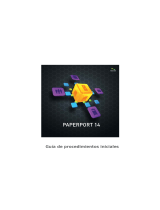La página se está cargando...

9
Guía de iniciación de Scan to
PC Desktop
Este documento brinda instrucciones para instalar el software relacionado con Scan
to PC Desktop. Viene en dos versiones: Profesional y Especiál. Los componentes del
software para cada una son los siguientes:
Edición Profesional Edición Especiál
PaperPort Professional 11 PaperPort 11 SE
OmniPage Professional 16 OmniPage SE 16
PDF Converter 5 Professional (no disponible)
Image Retriever 9 Image Retriever 9
PaperPort PSP Server 2 (no disponible en ruso) (no disponible)
NOTA: Los productos Scan to PC Desktop, incluidos OmniPage, PaperPort, PDF
Converter Professional y Image Retriever existen en inglés, francés, italiano,
alemán, español, portugués brasileño y ruso. Estos productos están diseñados
para funcionar con un sistema operativo debidamente confi gurado con el idioma
correspondiente. No se recomienda ni se soporta el uso de estos productos
con sistemas operativos que están confi gurados para un idioma distinto del
correspondiente.
Xerox Corporation
800 Phillips Rd.
Webster, NY 14580-9791
Nuance Communications, Inc.
1 Wayside Road
Burlington, MA 01803-4609
© 2009 Xerox Corporation y Nuance Communications, Inc. Reservados todos los
derechos.
Impreso en los Estados Unidos de América.
XEROX
®
, Image Retriever
®
, Scan to PC Desktop
®
yWorkCentre® son marcas
comerciales de Xerox Corporation en los Estados Unidos y en otros países.
Nuance y el logotipo de Nuance son marcas comerciales o registradas de Nuance
Communications, Inc. o de sus subsidiarias en los Estados Unidos y en/o otros países.
Windows
®
es una marca comercial de Microsoft Corporation en los Estados Unidos y
en otros países. Los nombres e imágenes de otros productos mencionados pueden ser
marcas comerciales o marcas registradas de sus respectivas empresas, cuyos derechos
de propiedad se reconocen.

10
Documentación del producto
Scan to PC Desktop se envía con la siguiente documentación:
Guía de procedimientos iniciales• : esta guía. Consúltela para leer la presentación
del producto y la información de instalación.
Guía de Image Retriever• : es un archivo PDF separado (ubicado en la carpeta
IR90PRO\Docs en el disco del cliente). Contiene información sobre el uso de
Image Retriever.
Guía del administrador del servidor• : este archivo PDF se encuentra en la carpeta
DOCS en el disco del servidor. Consúltela para obtener información técnica
integral y sobre la instalación del administrador del componente del servidor y de
Image Retriever.
Instalación de Scan To PC Desktop
Para instalar Scan to PC Desktop debe contar con derechos de administrador en el
equipo de destino.
El CD-ROM de instalación incluye el software asociado en diferentes idiomas. Para
empezar, seleccione el idioma que desee para la instalación. Aparecerá otro cuadro
de diálogo donde podrá seleccionar si desea instalar el programa, examinar el CD o
visitar el sitio web de Nuance.
Antes de comenzar la instalación, puede especifi car qué componentes desea instalar.
Tenga en cuenta que los componentes previamente instalados desde el CD tienen una
marca de verifi cación verde a la derecha.
Luego elija un directorio de instalación común para todos los componentes.
En la siguiente pantalla, debe aceptar el acuerdo de licencia para continuar con la
instalación.
IMPORTANTE: Si instala Image Retriever de acuerdo con el procedimiento
explicado, igual deberá confi gurar el comportamiento del programa a través
del cuadro de diálogo “Confi guración de Image Retriever” para que funcione
correctamente. También puede confi gurar la aplicación durante la instalación.
Para ello, excluya la instalación de Image Retriever del procedimiento explicado
(desmarque la casilla de verifi cación correspondiente) e instálelo por separado
utilizando parámetros de línea de comandos. Para obtener pautas detalladas,
consulte la documentación de Image Retriever que se encuentra en la carpeta
Docs\IR90PRO en el disco.

11
Se ejecutará la instalación silenciosa de Scan to PC Desktop que instalará cada
componente del cliente sin necesidad de que el usuario intervenga. Un monitor de
progreso y las pantallas de la aplicación informarán a los usuarios sobre el progreso de
la instalación.
PDF Converter Professional se instalará automáticamente si instala PaperPort u
OmniPage.
Si realiza una actualización y tiene alguna versión anterior de componentes de Scan
to PC Desktop instalados en su equipo, se le solicitará que los quite antes de seguir con
la instalación.
En la versión Edición Profesional de Scan to PC Desktop, deberá quitar los productos
Nuance y ScanSoft PDF antes de poder instalar Scan to PC Desktop Edición
Profesional v10. Si debe realizar una actualización, el producto PDF instalado se
quitará automáticamente. Si su producto PDF no forma parte del paquete Scan to PC
Desktop, se le solicitará que lo desinstale manualmente.
NOTA: En algunos sistemas, antes de que el programa de instalación siga
instalando componentes, se abre una instancia de Windows Installer para
actualizar los archivos del sistema que haga falta. Después de que se instalan
estos archivos, aparece un mensaje que le indica reiniciar el sistema. Después de
que Windows
®
se reinicia, la instalación continúa automáticamente.

12
Finalizar la instalación
Una vez instalados los componentes especifi cados, complete el registro electrónico
siguiendo las instrucciones en pantalla.
Deberá reiniciar el equipo para que los componentes de Scan to PC Desktop funcionen
correctamente. Haga clic en Finalizar.
Después de que reinicie su equipo, Image Retriever quedará inactivo. Para que
funcione correctamente, deberá confi gurarlo. Haga clic con el botón derecho del
mouse en el icono de la bandeja del sistema y seleccione el comando Confi guración.
Aparecerá el cuadro de diálogo Valores de Image Retriever. Utilícelo para confi gurar
el programa. Image Retriever ha sido diseñado para supervisar:
una carpeta especifi cada en un servidor de archivos en red o en una•
unidad local en busca de imágenes digitalizadas entrantes;•
la bandeja de entrada de correo electrónico•
Impresoras/copiadoras multifunción usando el servidor PaperPort PSP para la •
función de digitalización personalizada con MFP (disponible en la versión Edición
Profesional únicamente y no en las versiones del programa en ruso).
Para obtener información acerca de cómo instalar y utilizar Image Retriever, consulte
el archivo Image Retriever PDF (disponible en el menú Inicio en (Todos los)
Programas > ScanSoft PaperPort 11).
1/30